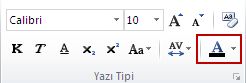Önemli: Ekim 2026 tarihinden itibaren artık Microsoft Publisher desteklenmeyecektir. Microsoft 365 abonelerinin artık erişimi olmayacaktır. Publisher’ın kaldırılmasına ilişkin daha fazla bilgi edinin.
Publisher 'da, yayınınızın renk düzeninden bir renk seçerek veya yeni bir renk, renk tonu veya gölge seçerek metnin rengini değiştirebilirsiniz. Örneğin, beyaz ekleyerek tonu koyu maviden toz maviye dönüştürebilir veya siyah ekleyerek toz maviden mavi-siyaha dönüştürebilirsiniz.
Paletten renk uygulama
-
Değiştirmek istediğiniz metni seçin.
-
Metin Kutusu Araçları sekmesinde Yazı Tipi Rengi'nin yanındaki oku seçin.
-
Paletten istediğiniz rengi seçin.
Palette olmayan yeni bir renk uygulama
-
Değiştirmek istediğiniz metni seçin.
-
Metin Kutusu Araçları sekmesinde Yazı Tipi Rengi'nin yanındaki oku seçin.
-
Diğer Renkler'i seçin.
-
Renkler iletişim kutusunda Standart sekmesinden, Özel sekmesinden veya PANTONE® sekmesinden istediğiniz rengi seçin.
Not: Görüntülenen PANTONE® Renkleri PANTONE tarafından tanımlanan standartlarla eşleşmeyebilir. Doğru renk için geçerli PANTONE Renk Yayınlarını denetleyin. PANTONE® ve diğer Pantone, Inc. ticari markaları Pantone, Inc. © Pantone, Inc., 2007 mülkiyetindedir.
-
Tamam’ı seçin.
Publisher rengi seçili metne uygular ve Yazı Tipi Rengi ve Dolgu Rengi paletlerine ekler.
Renk tonu veya gölge uygulama
Metnin rengini değiştirebilir ve renk tonu veya gölgelendirme ile bu renge ince ayar yapabilirsiniz. Bununla birlikte, rengi desenlerle (yinelenen yatay veya dikey çizgi gibi), dokularla (sanal ahşap tane gibi) veya gradyanlarla (açık griden koyu griye ilerleme gibi) dolduramazsınız.
-
Değiştirmek istediğiniz metni seçin.
-
Metin Kutusu Araçları sekmesinde Yazı Tipi Rengi'nin yanındaki oku seçin.
-
Renk Tonları'nı seçin.
-
Temel Renk listesinde, renk tonu veya gölge için temel renk olarak kullanmak istediğiniz rengi seçin.
Not: Seçtiğiniz metnin geçerli rengi Temel Renk olarak görüntülenir.
-
Renk Tonu/Gölge altında, istediğiniz renk tonunu veya gölgeyi seçin.
-
Tamam’ı seçin.
Publisher, seçilen metne renk tonunu veya gölgeyi uygular ve Bunu Yazı Tipi Rengi ve Dolgu Rengi paletlerine ekler.
Paletten renk uygulama
-
Değiştirmek istediğiniz metni seçin.
-
Metin Kutusu Araçları sekmesinde Yazı Tipi Rengi'nin yanındaki oku seçin.
-
Paletten istediğiniz rengi seçin.
Palette olmayan yeni bir renk uygulama
-
Değiştirmek istediğiniz metni seçin.
-
Metin Kutusu Araçları sekmesinde Yazı Tipi Rengi'nin yanındaki oku seçin.
-
Diğer Renkler'i seçin.
-
Renkler iletişim kutusunda Standart sekmesinden, Özel sekmesinden veya PANTONE® sekmesinden istediğiniz rengi seçin.
Not: Görüntülenen PANTONE® Renkleri PANTONE tarafından tanımlanan standartlarla eşleşmeyebilir. Doğru renk için geçerli PANTONE Renk Yayınlarını denetleyin. PANTONE® ve diğer Pantone, Inc. ticari markaları Pantone, Inc. © Pantone, Inc., 2007 mülkiyetindedir.
-
Tamam’ı seçin.
Publisher rengi seçili metne uygular ve Yazı Tipi Rengi ve Dolgu Rengi paletlerine ekler.
Renk tonu veya gölge uygulama
Metnin rengini değiştirebilir ve renk tonu veya gölgelendirme ile bu renge ince ayar yapabilirsiniz. Bununla birlikte, rengi desenlerle (yinelenen yatay veya dikey çizgi gibi), dokularla (sanal ahşap tane gibi) veya gradyanlarla (açık griden koyu griye ilerleme gibi) dolduramazsınız.
-
Değiştirmek istediğiniz metni seçin.
-
Metin Kutusu Araçları sekmesinde Yazı Tipi Rengi'nin yanındaki oku seçin.
-
Dolgu Efektleri'ni seçin.
-
Temel Renk listesinde, renk tonu veya gölge için temel renk olarak kullanmak istediğiniz rengi seçin.
Not: Seçtiğiniz metnin geçerli rengi Temel Renk olarak görüntülenir.
-
Renk Tonu/Gölge altında, istediğiniz renk tonunu veya gölgeyi seçin.
-
Tamam’ı seçin.
Publisher, seçilen metne renk tonunu veya gölgeyi uygular ve Bunu Yazı Tipi Rengi ve Dolgu Rengi paletlerine ekler.